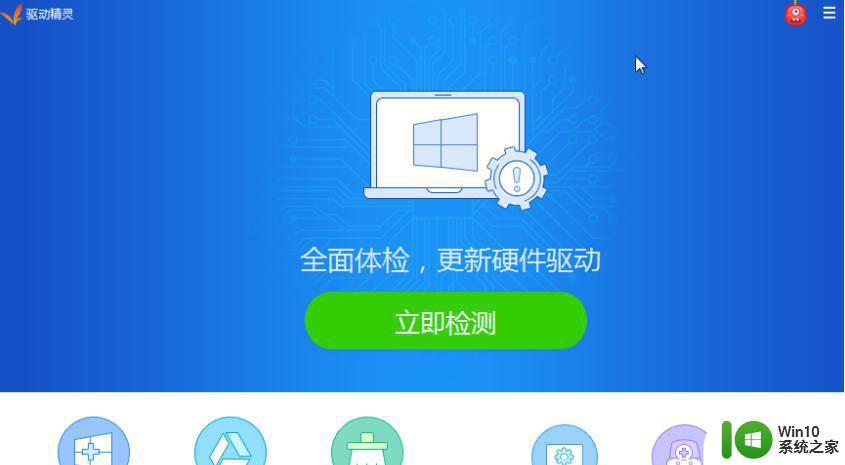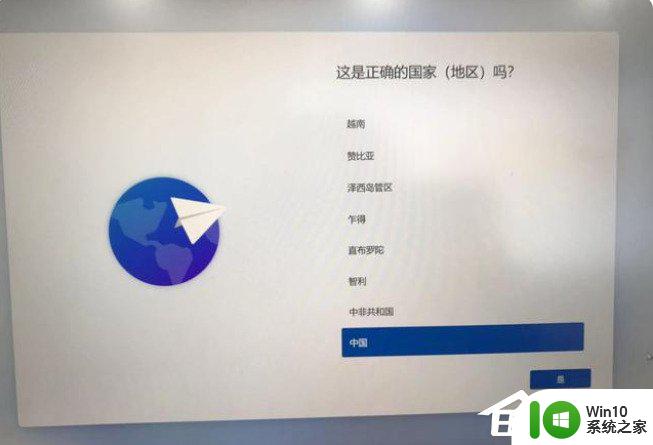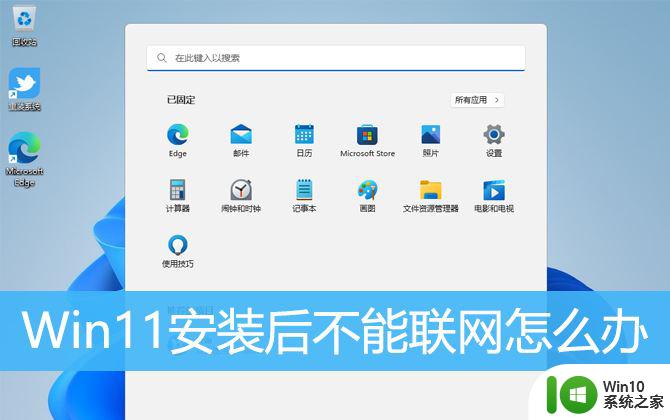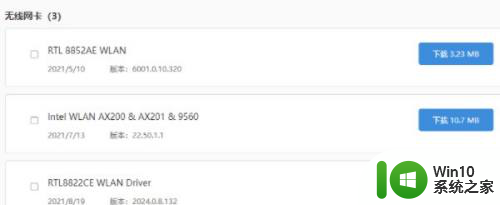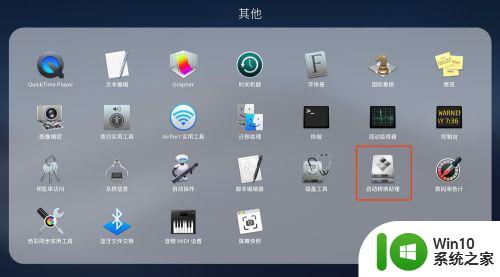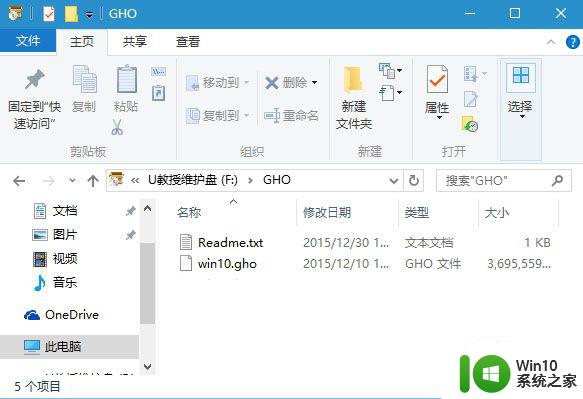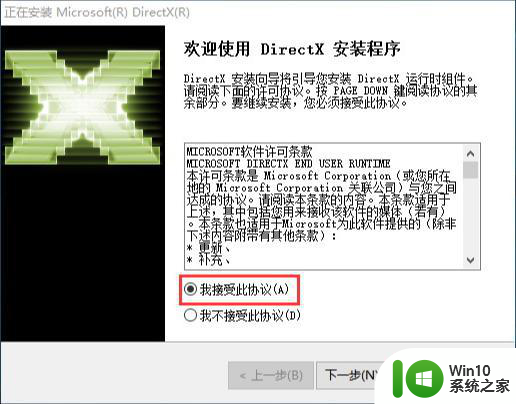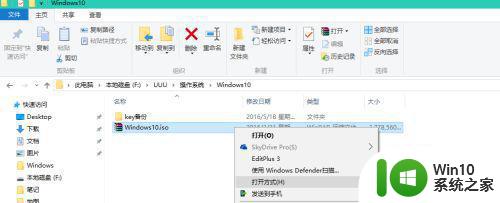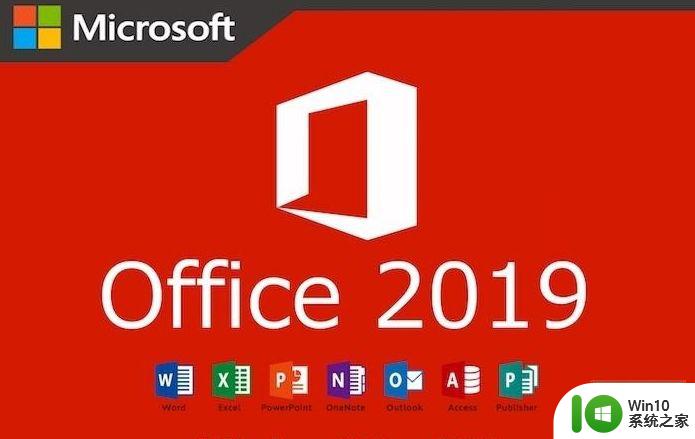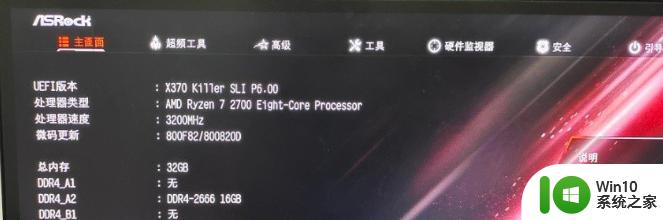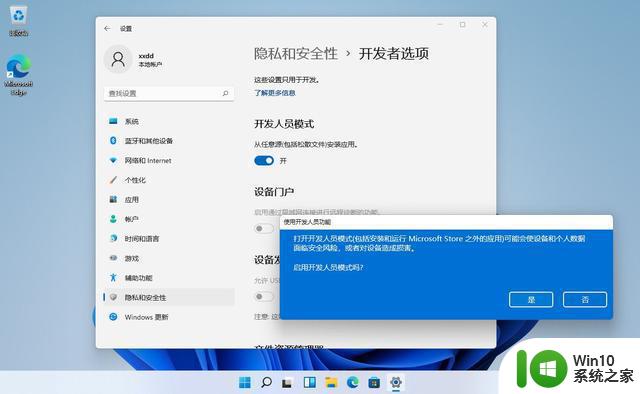win11离线安装步骤 win11如何在没有网络的情况下进行安装
win11离线安装步骤,如今随着Windows 11操作系统的发布,许多用户都迫不及待地想要体验其中的全新功能和优化,有时我们可能面临没有网络连接的情况,这就给安装Windows 11带来了一定的挑战。幸运的是我们可以通过离线安装的方式来解决这个问题。在本文中我们将详细介绍Win11离线安装的步骤,以及如何在没有网络的情况下成功安装Windows 11。无论您是初次安装Windows 11,还是需要重新安装系统,本文都将为您提供全面的指导和解决方案。让我们一起来探索吧!

注:本文提到的激活指的是激活桌面而非系统授权激活,家庭版现在不联网登录账户是不能正常进入系统桌面的。
现在有新方法可以继续绕过:
如果你使用Windows 11家庭版或家庭中文版的话会遇到这类限制,如果你使用微软账户的话那不需要任何操作。但如果你更想使用本地账户的话,那可以使用下面的新方法绕过微软限制,即不联网或不登录账户激活系统桌面。
操作方法如下 :
在联网界面按Shift+F10然后在命令提示符窗口里输入 taskmgr 并回车即可打开系统任务管理器。
在任务管理器里找到 Network Connection Flow 进程再右键点击 , 选择结束该进程继续回到界面创建本地账户。
亦可直接在命令提示符里输入此命令taskkill /F /IM oobenetworkconnectionflow.exe 直接杀掉网络连接进程。
首次进入桌面部分应用空白:
由于微软在Windows 11里预装的部分应用需要联网安装,因此杀掉网络进程后进入开始菜单会出现少部分空白。这个问题很容易解决,只需要用户重新连接网络例如重启系统恢复网络连接进程,那么这些应用就会重新被下载。对于部分含有推广性质的应用或者你不想使用的应用可以直接点右键卸载,卸载后后续重启系统这些也不会安装。
至此你可以重新在Windows 11家庭版或家庭中文版上使用本地账户,而其他子应用可以按需登录微软在线账户。
以上就是Win11离线安装步骤的全部内容,如果您也遇到这种情况,可以尝试按照本文提供的方法解决,希望对大家有所帮助。